Apple Watch завоевали любовь пользователей и стали не просто аксессуаром, а полезным и удобным девайсом. Функциональное дополнение к смартфону, которое сокращает время использования телефона и упрощает доступ к функциям.
“Умные” часы соединяются с iPhone, чтобы показывать уведомления, отвечать на звонки, отправлять сообщения. Apple Watch ценятся за свою пользу, ненавязчивость и мобильность, так как часами человек пользуется на ходу.
Часы стали самостоятельным устройством и вопрос разработки для них отдельных приложений актуализировался. Обычно часы зависят от приложений, которые установлены на связанном iPhone. Можно ли разработать независимое приложение для Apple Watch и как это сделать — попробуем разобраться.
Как работают Apple Watch?
Приложения watchOS встроены в приложения iOS. То есть, когда вы устанавливаете приложение iOS на iPhone, содержащее внутри приложение для watchOS, оно автоматически передается на часы по Bluetooth (если в этот момент устройства подключены друг к другу).
[Apple tvOS] Пишем простое приложение для новой Apple TV 4 (Swift)
Сами часы работают на операционной системе watchOS. Она основана на iOS и имеет много схожих функций.
Чтобы разработчики могли строить собственные решения для часов, существует WatchKit. WatchKit — это фреймворк, который предоставляет инфраструктуру для создания приложений watchOS.
Само приложение состоит из двух частей: WatchKit app (приложение) и WatchKit extension (расширение). Первое загружается в сами часы и содержит экраны и статические ресурсы. Задача WatchKit app определить, что пользователь взаимодействовал с элементами интерфейса и передать запрос в WatchKit extension, который работает на связанном iPhone. Расширение отвечает за реализацию логики работы в приложении и обновляет данные для WatchKit app.
Главное отличие между app и extension заключается в том, что app отвечает за пользовательский интерфейс, а extension отвечает за логику работы приложения. В последнем размещены контроллеры и ресурсы.
Рассмотрим работу и взаимодействие WatchKit приложения и расширения подробнее.
WatchKit приложение запускается на устройстве в результате действия пользователя, или в ответ на уведомление. После запуска на экране отображаются элементы интерфейса, с которыми пользователь может взаимодействовать, чтобы выполнить задачи.
Расширения — отдельные бинарные файлы, являются частью пакета приложения для iOS, своего рода родительского приложения. После того как iOS приложение, в котором содержится расширение WatchKit, установлено на iPhone, оно становится доступно с устройства часов. Когда пользователь запустит приложение на часах, WatchKit запустит соответствующее расширение на подключенном iPhone и начнет процесс инициализации приложения.
Зависимость двух устройств друг от друга создает ограничения. Поэтому с выпуском новых версий систем и устройств Apple представили независимые приложения для часов.
Независимые приложения для часов
Начиная с 2019 года Apple позволили создавать независимые приложения для часов.
Как настроить Apple TV и какие программы установить? Полезные советы и сервисы для Эппл ТВ.
Сегодня разработчики создают приложения только для Apple Watch без сопутствующего приложения для iOS. Готовый продукт публикуется в App Store для часов.
При создании проекта в Xcode теперь доступно две опции: Watch App и Watch App for iOS App — fully independent или dependent приложение для часов.
Независимые приложения — большой шаг вперед как для разработчиков, так и для пользователей. Для последних это особенно важно: возможность использовать компактные и функциональные часы без телефона — то, о чем мечтают многие.
Часы можно использовать как ключи (для машины, для дома), при этом вам не нужно брать с собой телефон. Утренние пробежки и занятия спортом тоже могут стать более мобильными: измерение пульса, ритма и даже музыкальный плеер будут доступны на кисти руки. Помимо таких вещей как будильник, заметки и прочих полезных вещей для организации, на Apple Watch можно даже поиграть в игры. Например, сыграть партию в шахматы в ожидании назначенной встречи.
Попробуйте no-code платформу AppMaster
AppMaster поможет создать любое веб, мобильное или серверное приложение в 10 раз быстрее и 3 раза дешевле
Создание приложений watchOS на no-code
Приложения для большинства устройств Applе создаются на языке Swift с использованием фреймворка SwiftUI. SwiftUI — набор инструментов для создания интерфейса приложения. Фреймворк относится к декларативному программированию, которое значительно упрощает разработку. Отличие декларативного программирования в том, что при таком подходе не нужно составлять детальный алгоритм, описывающий как получить желаемый результат. Достаточно объяснить то, каким мы хотим видеть пользовательский интерфейс.
Именно так работает SwiftUI, при использовании которого указывается, что должно получиться в результате, а не то “как” это должно произойти. SwiftUI уже причисляют к low-code технологиям за минимум кода.
Более того, если вы пишете код на SwiftUI для приложения, без глобальных изменений он заработает на любом из устройств Apple: часах, iPhone, даже TV.
Если переносить разработку на no-code платформу, такую как AppMaster, она становится еще проще. AppMaster уже использует Swift для разработки iOS приложений.
Вы можете работать с платформой по трем сценариям:
- создать полностью независимое приложение для Apple Watch и опубликовать его в App Store;
- конвертировать приложение iOS и создать для него зависимое приложение для часов;
- создать пару приложений: для iOS и watchOS.
No-code инструмент предоставляет доступ к гибкому drag drop технологии, что в разы оптимизирует процесс разработки.
С чем могут возникнуть сложности в разработке приложений для часов?
Часы имеют очень маленький экран и ограниченный список элементов, которые можно добавить. Есть также ограничения на расстановку этих элементов.
Решить проблему можно, подключив сторонний билдер. Например, можно использовать какой-нибудь сторонний инструмент для создания интерфейса приложения, а бэкенд часть доверить AppMaster. Платформа позволяет легко подключать сторонние сервисы и создавать интеграции.
Отвечая на наш вопрос “можно ли создать приложение для watchOS на no-code платформе”, мы говорим — да. No-code упростит разработку, но есть ограничения по части дизайна, которые можно обойти, подключив дизайн-билдер.
Стоит ли создавать приложения для часов
Apple Watch открывает для разработчиков возможности для создания новых интересных решений. Рынок только развивается, а значит конкуренция еще не на таком высоком уровне. Вы можете придумать что-то стоящее, а идеи подскажут желания пользователей, которые часто хотят не зависеть от смартфонов и иметь под рукой, а точнее на ней, только часы.
А с такими инструментами, как AppMaster, создание приложений превратится в простой процесс, но с отличным результатом.
Источник: appmaster.io
Разработка приложений для Apple TV

Мнение Apple Tv / by admin / September 30, 2021
Atari 2600, вероятно, был первым массовым примером, и с тех пор мы видели бесчисленное количество вариантов, от Xbox до PlayStation и Mac Minis с Front Row), Plex или другого программного обеспечения.
Если вы купили телевизор в последние несколько лет, вероятно, на нем также работают приложения. У меня есть. Я ими не пользуюсь, потому что они ужасные. Но когда Apple говорит приложения — это будущее телевидения , Я им верю. На новом Apple TV работает другой тип приложений — мы, вероятно, увидим приложения, которые не уступают лучшему, что может предложить iOS, или превосходят его.
Мы, вероятно, увидим больше приложений Apple TV, чем любая другая платформа приложений для ТВ в прошлом, потому что tvOS очень много общего с iOS, включая возможность для любого человека разрабатывать приложения для нее.
Прежде чем вы это сделаете, при разработке приложений для ТВ есть несколько тонких и не очень тонких различий.
Разрешение и расстояние просмотра
Телевизоры бывают разных разрешений, но мы живем в странно стабильное время для ТВ-форматов — широкоэкранные телевизоры высокой четкости на сегодняшний день являются наиболее распространенными, и это единственный формат, который поддерживает Apple TV. для приложений. Это хорошая новость, поскольку это означает, что приложениям Apple TV не нужно поддерживать ничего, кроме соотношения сторон 16: 9 и разрешения 1920 × 1080 пикселей (4K-телевизоры увеличивают изображение до 1920 × 1080 пикселей). И, в отличие от iPhone и iPad, телевизоры обычно не поворачиваются, поэтому альбомная ориентация — единственная ориентация, для которой вам нужно проектировать.
Предложения VPN: пожизненная лицензия за 16 долларов, ежемесячные планы от 1 доллара и более
Однако телевизоры сильно различаются по размеру, как и расстояние просмотра. Ваше телевизионное приложение не может узнать, на чем оно работает или насколько близко сидит зритель. Вы должны быть предельно консервативны в отношении размера шрифта, контраста и делать четкие элементы очевидными.
Я не знаю, появится ли поддержка 4K в Apple TV и когда, но Apple уже проделала большую работу, необходимую для ее поддержки для приложений ТВ.
Безопасные районы
Самые первые телевизоры, использованные электронно-лучевые трубки (ЭЛТ). Если вы достаточно взрослые, чтобы помнить о них, это чрезвычайно тяжелые телевизоры без плоских панелей.
ЭЛТ обычно увеличивают изображение, чтобы вывести его за край экрана, скрывая некоторые недостатки технологии и позволяя метаданные выходить за пределы экрана аналогового вещания. Это называется развернуть .
Несмотря на то, что ЭЛТ и аналоговое вещание ушли в прошлое, переразвертка по-прежнему с нами — многие новые ЖК-экраны, OLED и плазменные экраны поставляются с настройками по умолчанию, которые увеличивают и кадрируют изображение. Вы действительно не можете быть уверены, будет ли обрезан элемент, близкий к краю, или нет.
Телевизионная и киноиндустрия решила эту проблему, консервативно определив некоторые области заголовка экрана и безопасных действий).
Apple предлагает сохранить важные элементы 90 пикселей по бокам и 60 пикселей сверху и снизу экрана.
Если вы хотите отключить на телевизоре переразвертывание, настройку можно назвать «Отображение пикселей 1: 1», «Просто», «Точка за точкой» или «Режим ПК». К сожалению, эта настройка присутствует не на всех телевизорах.
Цвета
Цвета сильно различаются от телевизора к телевизору, и даже одна и та же модель телевизора может сильно отличаться из-за разных настроек. Предварительный просмотр вашего дизайна в цветовом пространстве sRGB, скорее всего, будет максимально имитировать конечный результат на Mac.
Если вы используете Adobe Photoshop, выберите «Просмотр» → «Настройка цветопробы» → Internet Standard RGB (sRGB), чтобы просмотреть текущий документ как sRGB.
Если вы используете Sketch или другой инструмент дизайна, изменение профиля отображения вашего Mac на «sRGB IEC61966-2.1» в Системных настройках → Дисплеи даст аналогичный результат. Просто не забудьте вернуть его обратно, когда закончите — вы, вероятно, захотите установить «Цветной ЖК-экран» или что-то еще, с чем был поставлен ваш Mac. Если у вас установлены какие-либо приложения Adobe, вы можете увидеть два профиля sRGB в системных настройках. Можно выбрать любой вариант.
Рекомендуется проводить как можно больше времени за просмотром вашего приложения на реальном телевизоре или на нескольких телевизорах, если это возможно.
Иконки параллакса
Приложения Apple TV содержат значки параллакса — когда объект находится в фокусе, он плавно перемещает несколько независимых слоев, создавая ощущение глубины. Это классный эффект, и, к счастью, не так уж много дополнительной работы над дизайном.
Apple Средство предварительного просмотра параллакса принимает от 2 до 5 изображений с прозрачностью и превращает их в файл LSR (который представляет собой ZIP-архив, содержащий изображения PNG и некоторые JSON для метаданных).
Разделение значка приложения на слои — творческое решение, которое будет варьироваться от значка к значку, но вы, вероятно, захотите, чтобы нижний слой быть однотонным или простым градиентом, с квадратными готовыми углами (tvOS закругляет углы за вас, поэтому вы не должны включать их в свой значок).
Если вы пользуетесь Photoshop, Apple Parallax Exporter плагин также можно использовать для создания значков из многослойных документов Photoshop.
Больше информации
Чтобы узнать больше о разработке приложений для Apple TV, ознакомьтесь с Руководством по человеческому интерфейсу Apple tvOS .
Источник: moy-market.com
Разработка Apple Watch приложений для новичков

В этой статье речь пойдет о создании простого приложения для Apple Watch. Прежде чем начать разрабатывать приложение для часов, нужно скачать и установить WatchKit SDK. Этот материал ориентирован на новичков, имеющих небогатый опыт программирования. Статью не стоит рассматривать, как учебник по Objective-C или Swift. Вы почти не найдете здесь исходного кода.
Статья фокусируется именно на процессе создания приложения для Apple Watch.
1. Настройка среды разработки
Первым шагом следует скачать sample iOS проект. Apple Watch приложение должно разрабатываться и собираться в паре с iPhone приложением. В настоящее время не существует возможности создания отдельного приложения для часов. На часы загружается только интерфейс, а вся логика и обработка событий выполняется на iPhone.
В сети существует огромное количество материалов, рассказывающих о создании приложений на iPhone. Даже у нас был подобный урок. Поэтому не будем заострять на этом моменте внимание, а просто покажем, как добавить в существующее приложение поддержку часов.
Для начала скачайте исходные файлы WatchKit проекта. Скачать их можно тут . Этот проект содержит компоненты и iPhone и Apple Watch приложений и демонстрирует богатство элементов пользовательского интерфейса платформы Apple Watch.
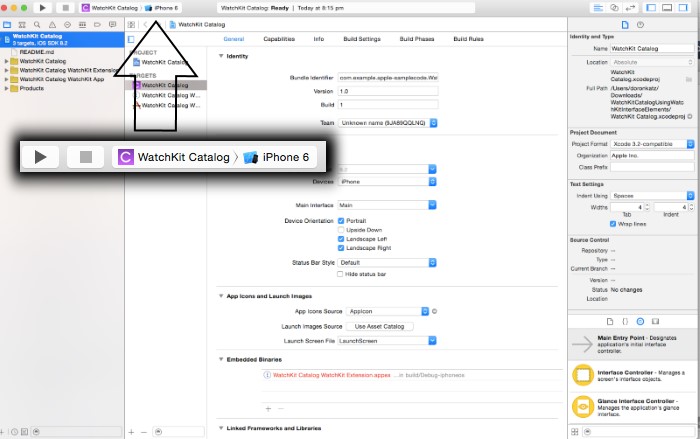
Для работы вам понадобится Xcode 6.2. Запустите IDE и откройте проект. На экране должно появиться что-то вроде этого
Запустите проект. Убедитесь, что в качестве целевой платформы выбрано WatchKid Catalog. Появится iPhone эмулятор с запущенным проектом.
2. Архитектура Apple Watch
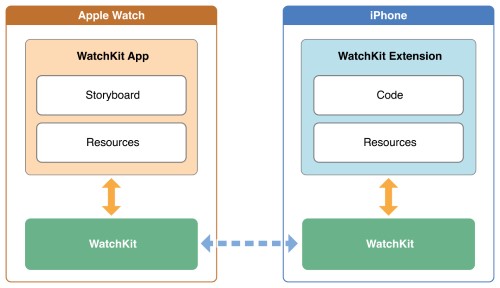
Приложение для часов состоит из двух частей: WatchKit app и WatchKit extension. WatchKit app непосредственно загружается в Apple Watch. Эта часть содержит статические ресурсы и все экраны. Непосредственно в часах не выполняется никакого кода.
Все что умеет WatchKit app — это понять, что пользователь взаимодействовал с каким-либо элементом интерфейса и отправить соответствующий запрос в работающий на iPhone WatchKit extension. Именно WatchKit extension создает в runtime объекты, реализует логику работы приложения и обновляет данные WatchKit app.
3. Создание WatchKit App в существующем iPhone app проекте
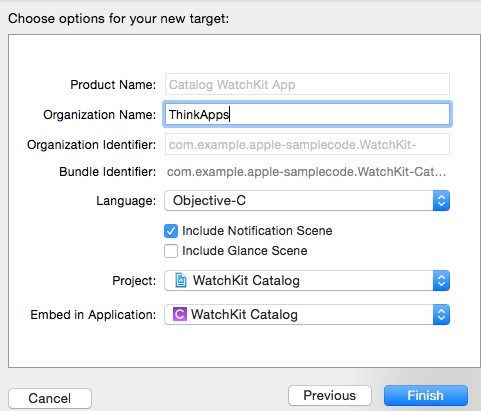
В этом уроке мы не создавали WatchKit app компоненты, поскольку они уже были созданы для нас (мы же исследуем учебный проект). Однако, в случае, если у вас уже есть собственное iPhone приложение, и вы хотите добавить в него возможность взаимодействия с часами Apple, вам нужно выполнить следующие шаги:
- В XCode откройте свой iPhone проект и выберите меню File>New>Target, где щелкните по Apple Watch
- В результате откроется окно с настройками Apple Watch приложения. Тут можно указать, будете ли вы использовать интерфейс уведомлений (custom notification interface) или glance экран. Собственно это все. Можете программировать часы.
4. Компонент WatchKit app
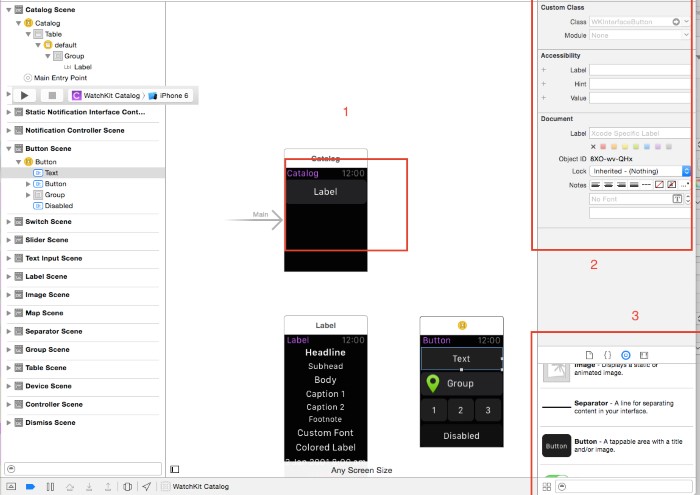
Откройте файл Interface.storyboard, находящийся в папке WatchKit app в Xcode. WatchKit App компонент непосредственно загружается в часы. Показанный ниже скриншот содержит все UI экраны, которые будут в нашем Apple Watch приложении. Вы можете добавлять сюда различные UI элементы: кнопки, надписи. Можете поменять текст и цвета.
Можете удалять и перемещать их.
5. WatchKit Extension компонент
WatchKit Extension компонент содержит всю логику работы Apple Watch приложения. Именно здесь настраивается реакция на действия пользователей, и обновляются данные на экране часов. Обратите внимание, Вы не можете удалять UI элементы с экрана, однако можно менять их прозрачность.
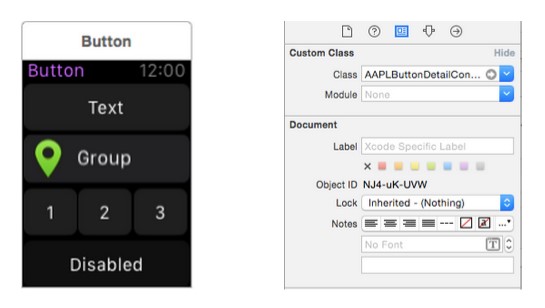
В Xcode выберите Button view controller, щелкнув по его названию один раз. В правой части Xcode расположен Identity Inspector (третья иконка). После щелчка по кнопке там откроется Custom Class, который связывает экран с классом контроллера вида. В нашем случае кнопка связана с AAPLButtonDetailController.
Даже не имея богатого опыта в программировании, исследование файла имплементации позволяет подметить несколько важных вещей. Мы декларируем несколько переменных, в частности defaultButton и hiddenButton, которые соответствуют кнопкам, которые мы видели в раскадровке. Нам нужно объявить и связать с UI переменную для любого элемента пользовательского интерфейса, если подразумевается какая-то реакция на взаимодействие с ним.
Прокручивая код вниз можно увидеть еще несколько интересных кусков кода. Обратите внимание на названия методов. Любой IBAction метод — это функция, которая вызывается когда пользователь выбирает соответствующий элемент. Если вы посмотрите на раскадровку, то увидите, что названия методов связаны с названиями кнопок.
Методы hideAndShow вызываются, когда нужно спрятать элемент или вернуть его в первоначальное состояние. Поройтесь в коде и посмотрите, как названия методов связаны с элементами UI.
6. Glance и уведомления
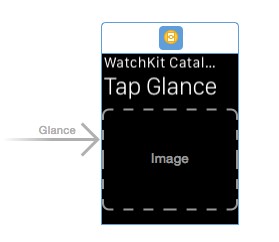
Glance экран — хороший способ показать пользователю важную информацию из приложения. Glance отображает актуальную в данный момент информацию на экране часов. Например, если речь идет о календаре, то уместным будет показывать ближайшую запланированную встречу. В случае менеджера авиарейсов — можно отображать данные о следующем рейсе.
Давайте в Xcode вернемся к файлу интерфейса WatchKit App компонента и найдите Glance Interface Controller. На glance экране обратите внимание на две вещи. Во-первых, изображение имеет внешний указатель на glanceImage, который можно найти и в коде. С помощью этого имени можно во время работы программы управлять картинкой.
Во-вторых, аналогично тому, как мы делали с кнопкой, в Identity Inspector можно найти класс, связанный с нашим glance экраном. В данном случае это будет AAPLGlanceController. И опять же, нажав на кружочек со стрелкой можно попасть в соответствующий класс.
В файле реализации класса AAPLGlanceController.m можно найти метод willActivate, это WKInterfaceController метод который вызывается при активации glance. Здесь можно перехватить поток выполнения программы и подгрузить нужную картинку, например соответствующую размеру экрана Apple Watch (42мм или 38 мм).